【YouTube】Twitterの連携とマイチャンネル概要欄にTwitterのリンクを設置する方法
今回はタイトルの通りYouTubeとTwitterを連携する方法と、YouTubeのマイチャンネルの概要欄にTwitterのリンクを設置する方法を紹介していきます。
YouTubeとTwitterを連携する
まずはTwitterから連携したいTwitterアカウントにログインしておきます。
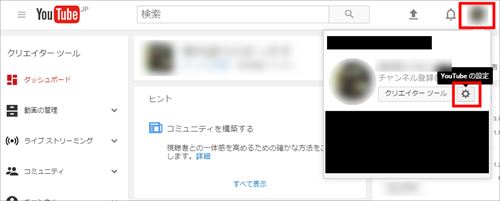
↑YouTubeの管理画面から右上のアイコン→設定と進みます。

↑「接続済みのアカウント」に進むとこのような画面になるので「接続」をクリック。

↑「連携アプリを認証」をクリック。

↑「Twitter」と書かれている部分の下に自分のTwitterアカウントが表示されていればOK。
あとは「公開アップデートを接続済みアカウントで共有」の項目に任意でチェックを入れて「保存」。
これで連携が完了しました。
マイチャンネルの概要欄にTwitterのリンクを設置

↑YouTube管理画面から「チャンネルを表示」をクリック。

↑「概要」に進み、「リンク」と書いてある部分の下あたり(上画像でいうとGoogle+のところ)にカーソルをもっていくと編集マークが出るのでそれをクリック。

↑「追加」をクリックするとリンクを設置できるようになるのでリンクの名前とTwitterの自分のページURLを記入します。
リンクは複数設置できるのでFacebook等のSNSも載せると良いんじゃないかと思います。
「チャンネルアートの上に最初の○件のカスタムリンクを重ねる」部分の○の数字を変更するとチャンネルアート上にリンクを設置することも出来るので色々試してみると良いかも。
記入が終わったら「完了」をクリックします。これで設置完了です。概要画面で確認してみてください。